-
Tag Dystopie
Pour réaliser ce tag il vous faudra :
- le filtre Flaming Pear, SuperBladepro
- le filtre Graphics Plus, Cross Shadow
- le matériel ici :
Un grand merci à KRYS Surréalisme pour son superbe tube féminin.
Merci également à l'auteur du paysage et à celui du masque
que j'ai utilisés pour créer ce tag.
Nous commençons !
0 - placer l'image "gold Starbust" et le preset "ks_gold 0050.q5q"
dans le dossier "environnements et textures" de votre filtre
Flaming Pear, SuperBladePro.
1 - dans la palette des couleurs, mettre en avant-plan la couleur : ebdfce
2 - ouvrir un document de 800x600
3 - copier et coller l'image du paysage comme un nouveau calque
4 - image, redimensionner à 171 %, case tous calques décochée
5 - effets, de textures, texture :

6 - ajouter un nouveau calque. Le peindre couleur beige de l'avant-plan
7 - calque, nouveau calque de masque, à partir d'une image :

8 - calques, fusionner le groupe
9 - effets, de bords, accentuer
10 - effets, d'image, décalage :

11 - copier et coller le tube féminin. Image, miroir
12 - effets, d'image, décalage :
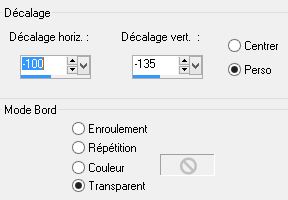
13 - effets, 3D, ombre portée :

14 - refaire cette ombre mais avec -5 en vertical et horizontal
15 - copier et coller mon watermark fourni dans le matériel
16 - mettre le mode de ce calque à "Lumière douce"
17 - signer votre version
18 - calques, fusionner tout, aplatir
19 - dans la palette des couleurs, mettre en avant-plan la couleur : 8fb812
et en arrière-plan la couleur : 2e3311
20 - image, ajouter des bordures :
1 bordure de 6 pixels vert clair
1 bordure de 40 pixels vert foncé
1 bordure de 6 pixels vert clair
21 - avec la baguette magique, sélectionner la bordure de 40 pixels
22 - effets, de textures, texture :

23 - effets, de bord, accentuer
24 - filtre Graphics Plus, Cross Shadow par défaut
25 - appliquer ce filtre une deuxième fois. Désélectionner
26 - sélectionner la bordure vert clair intérieure
27 - filtre Flaming Pear, SuperBladePro :
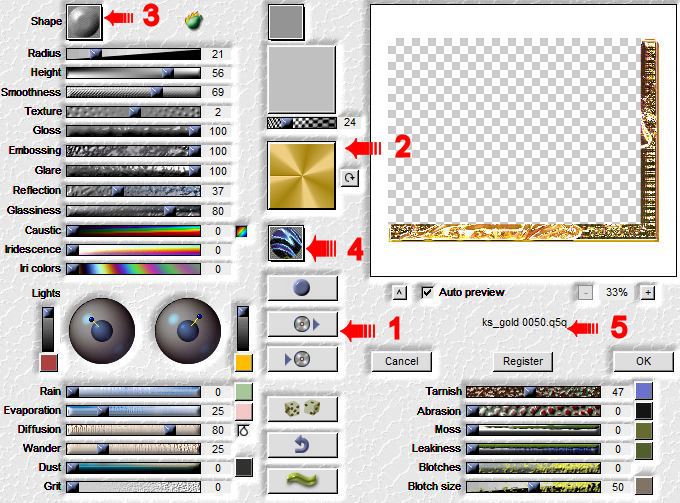
28 - cliquer sur le bouton fléché 1
Dans "environnement et textures" du filtre SuperBladePro, choisir :

Le nom du filtre s'affiche à l'endroit fléché 5
29 - cliquer sur le bouton fléché 2
Toujours dans "environnement et textures" de SuperBladePro, choisir :

30 - cliquer sur le bouton fléché 3. Choisir cette forme
31 - cliquer sur le bouton fléché 4. Choisir "Normal"
32 - effets, 3D, ombre portée comme aux étapes 13 et 14. Désélectionner
33 - sélectionner la bordure vert clair extérieure
34 - appliquer le filtre SuperBladePro comme à l'étape 27
35 - désélectionner
36 - fichier, enregistrer en format JPEG
C'est terminé !
Ne pas hésiter à m'envoyer votre version pour que je la mette sur cette page.
Retour au menu des tutos Tags
Merci CARMEN
Merci RENEE

Merci PINUCCIA
Tutoriels et Créations PSP Joanne



























